Bijgewerkt april 2024: Stop met het krijgen van foutmeldingen en vertraag uw systeem met onze optimalisatietool. Haal het nu bij deze link
- Download en installeer de reparatietool hier.
- Laat het uw computer scannen.
- De tool zal dan repareer je computer.
Samenwerken in telewerken kan moeilijk zijn, vooral als u met documenten werkt. Ontdek hoe u documenten op het scherm kunt delen Zoom.
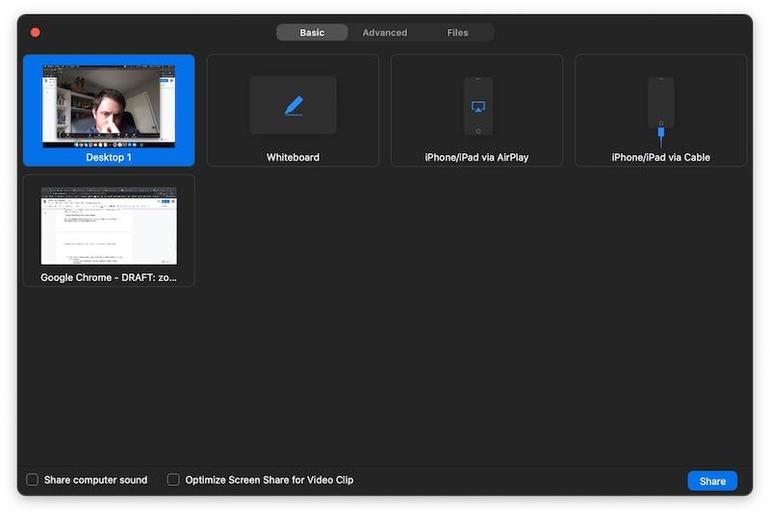
Of je nu een document, presentatie, video of afbeelding wilt delen, Zoom heeft de functies die je nodig hebt, maar maak het proces niet ingewikkelder dan nodig - volg de stappen in deze tutorial.
Zoom In-Meeting bestandsoverdracht inschakelen
Voor uw rekening
Om bestandsoverdracht tijdens de vergadering voor alle leden van uw organisatie mogelijk te maken
Update april 2024:
U kunt nu pc-problemen voorkomen door deze tool te gebruiken, zoals u beschermen tegen bestandsverlies en malware. Bovendien is het een geweldige manier om uw computer te optimaliseren voor maximale prestaties. Het programma repareert met gemak veelvoorkomende fouten die op Windows-systemen kunnen optreden - urenlange probleemoplossing is niet nodig als u de perfecte oplossing binnen handbereik heeft:
- Stap 1: Download PC Repair & Optimizer Tool (Windows 10, 8, 7, XP, Vista - Microsoft Gold Certified).
- Stap 2: klik op "Start scannen"Om registerproblemen met Windows te vinden die pc-problemen kunnen veroorzaken.
- Stap 3: klik op "Herstel alles"Om alle problemen op te lossen.
- Meld u als beheerder aan bij de Zoom-webportal met toestemming om accountinstellingen te wijzigen.
- Klik op Accountbeheer> Accountinstellingen.
- Navigeer op het tabblad Vergadering naar Bestandsoverdracht en controleer of de instelling is ingeschakeld.
- Als de instelling is uitgeschakeld, klik dan op de statusschakelknop om deze in te schakelen. Als er een verificatiedialoogvenster verschijnt, selecteer dan Inschakelen om de wijziging te verifiëren.
Als u deze instelling verplicht wilt maken voor alle gebruikers in uw account, klikt u op het hangslotpictogram en vervolgens op de knop "Vergrendelen" om de instelling te bevestigen.

Voor een groep
Om bestandsoverdracht tijdens een vergadering voor alle leden van een specifieke groep mogelijk te maken
- Meld u als beheerder aan bij de Zoom-webportal met toestemming om groepen te bewerken.
- Klik op Gebruikersbeheer> Groepsbeheer.
- Klik op de groepsnaam en klik vervolgens op het tabblad Instellingen.
- Navigeer op het tabblad Instellingen naar de optie Bestandsoverdracht en controleer of de instelling is ingeschakeld.
- Als de instelling is uitgeschakeld, klik dan op de statusschakelknop om deze in te schakelen. Als er een verificatiedialoogvenster verschijnt, selecteer dan Inschakelen om de wijziging te verifiëren.
- Opmerking: als de optie grijs wordt weergegeven, is deze vergrendeld op accountniveau en moet op dat niveau worden gewijzigd.
- (Optioneel) Als u deze instelling verplicht wilt maken voor alle gebruikers in deze groep, klikt u op het hangslotpictogram en vervolgens op de knop "Vergrendelen" om de instelling te bevestigen.
Hoe de Zoom In-Meeting bestandsoverdracht te gebruiken
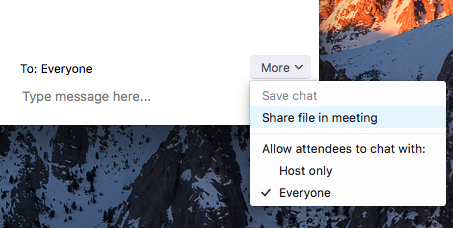
- Klik op Chat tijdens een Zoomvergadering.
- Selecteer Meer en selecteer het bestand delen in de vergaderingsoptie om een bestand te verzenden.
- Het volgende bericht verschijnt wanneer het bestand met succes is verzonden.
- Deelnemers worden op de hoogte gesteld wanneer een bestand wordt verzonden en krijgen de mogelijkheid om het bestand te downloaden. Zodra downloaden is geselecteerd, kunnen ze het bestand bekijken.
Conclusie
De mogelijkheid om een bestand aan iemand te tonen is handig en essentieel, vooral als het een werkgerelateerd bestand is. Gelukkig kunt u met Zoom eenvoudig iemand uw bestanden van verschillende bronnen laten zien. Hoe belangrijk is het delen van bestanden voor jou? Laat het me weten in de reacties hieronder.
https://support.zoom.us/hc/en-us/articles/209605493-In-Meeting-File-Transfer
Expert Tip: Deze reparatietool scant de repositories en vervangt corrupte of ontbrekende bestanden als geen van deze methoden heeft gewerkt. Het werkt goed in de meeste gevallen waar het probleem te wijten is aan systeembeschadiging. Deze tool zal ook uw systeem optimaliseren om de prestaties te maximaliseren. Het kan worden gedownload door Hier klikken

CCNA, Web Developer, PC Troubleshooter
Ik ben een computer-liefhebber en een praktiserende IT-professional. Ik heb jarenlange ervaring achter de rug bij het programmeren van computers, hardware-probleemoplossing en reparatie. Ik ben gespecialiseerd in webontwikkeling en databaseontwerp. Ik heb ook een CCNA-certificering voor netwerkontwerp en probleemoplossing.

